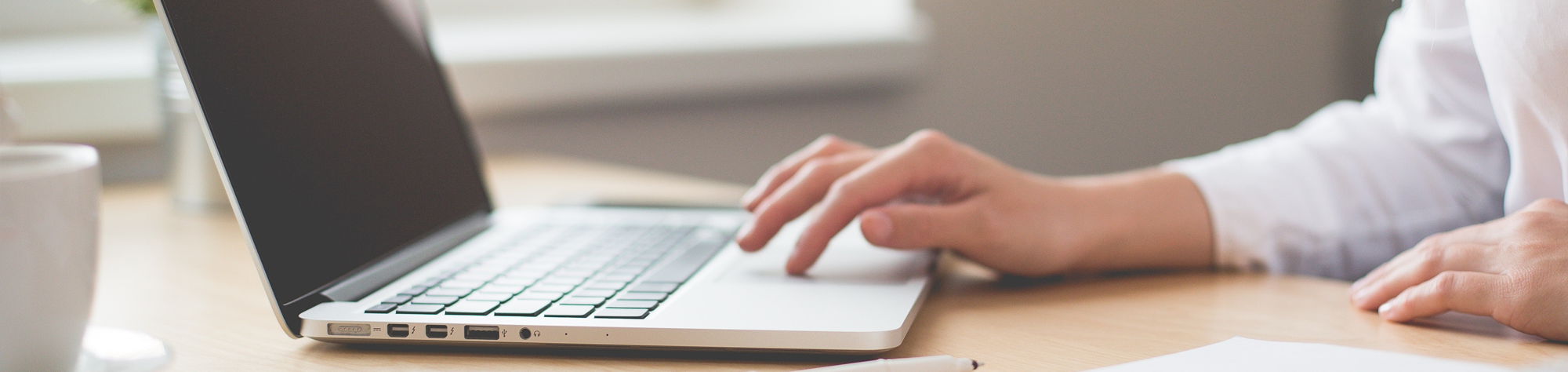복구 PC를 사용하여 Synology NAS의 데이터를 어떻게 복구할 수 있습니까?
페이지 정보
작성자본문
일부 문서는 영어에서 기계로 번역되었습니다. 따라서 부정확하거나 문법적 오류가 있을 수 있습니다. Synology는 사용자에게 더욱 유용한 문서를 제공하기 위해 노력하고 있습니다. 이 문서 아래에서 이 문서의 정보가 유용한지 당사에게 알릴 수 있습니다. 또한 오른쪽 아래 모서리에 있는 영어 버전으로 전환하여 원본 텍스트를 읽을 수 있습니다.
Synology NAS가 고장 난 경우, PC와 Ubuntu 라이브 CD를 사용하여 해당 드라이브에 저장된 데이터를 간편하게 복구할 수 있습니다. Synology NAS의 드라이브에서 실행 중인 파일 시스템이 EXT4 또는 Btrfs인지 확인하고 다음 단계를 따라 데이터를 복구합니다. 여기서는 Ubuntu 18.04 버전을 예로 사용합니다.
- Synology NAS에서 제거한 드라이브를 설치할 수 있도록 드라이브 슬롯 수가 충분한 PC를 준비합니다.
- Synology NAS에서 드라이브를 제거하고 PC에 설치합니다. RAID 또는 SHR 구성의 경우, PC에 모든 드라이브(Hot Spare 드라이브 제외)를 동시에 설치해야 합니다.
- Create a bootable USB stick on Windows 자습서의 지침을 따라 Ubuntu 환경을 준비합니다.
- 왼쪽 아래 구석에 있는 응용 프로그램 표시 메뉴로 이동합니다.
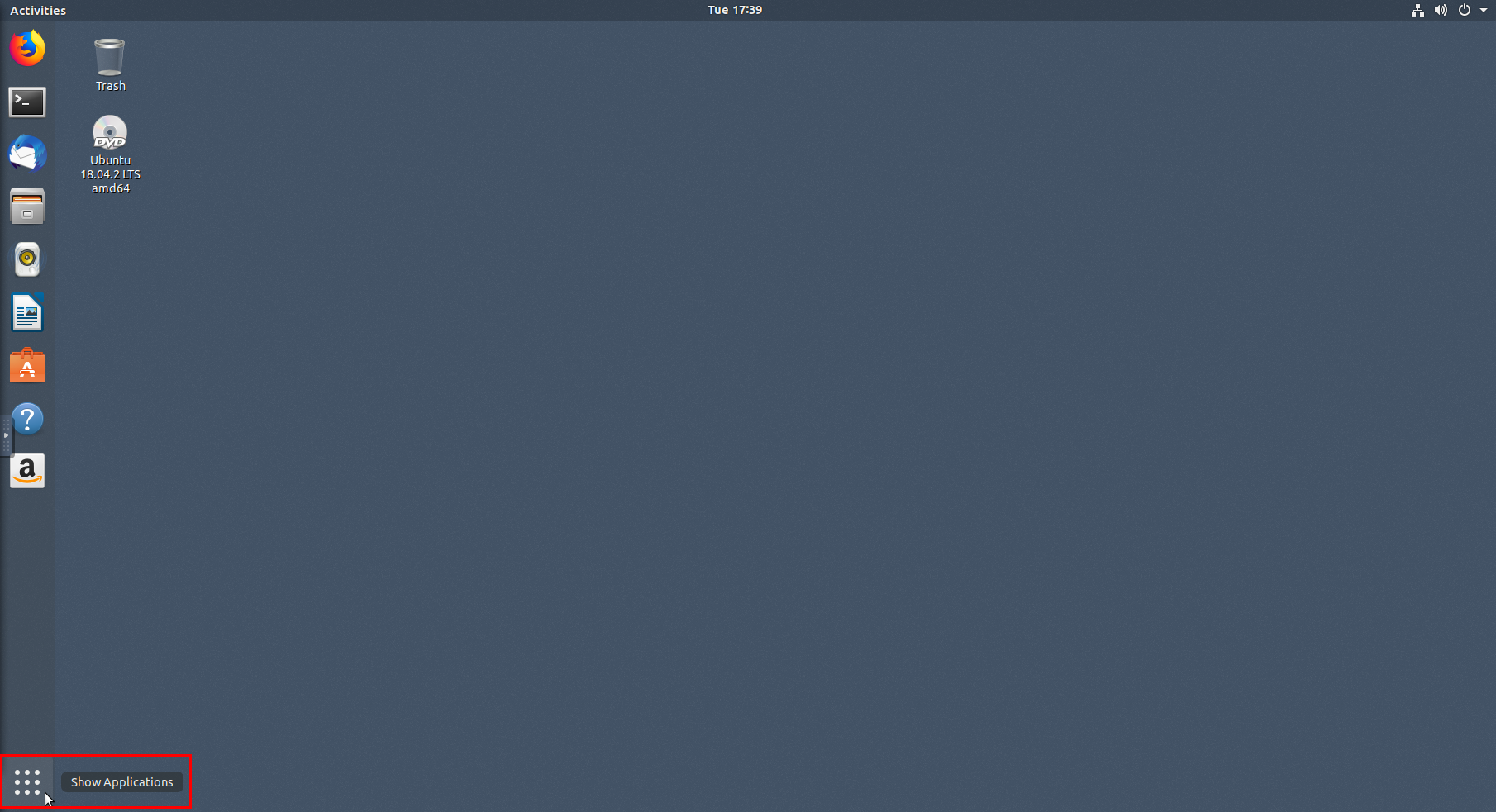
- 검색 창에 Terminal을 입력하고 터미널을 선택합니다.
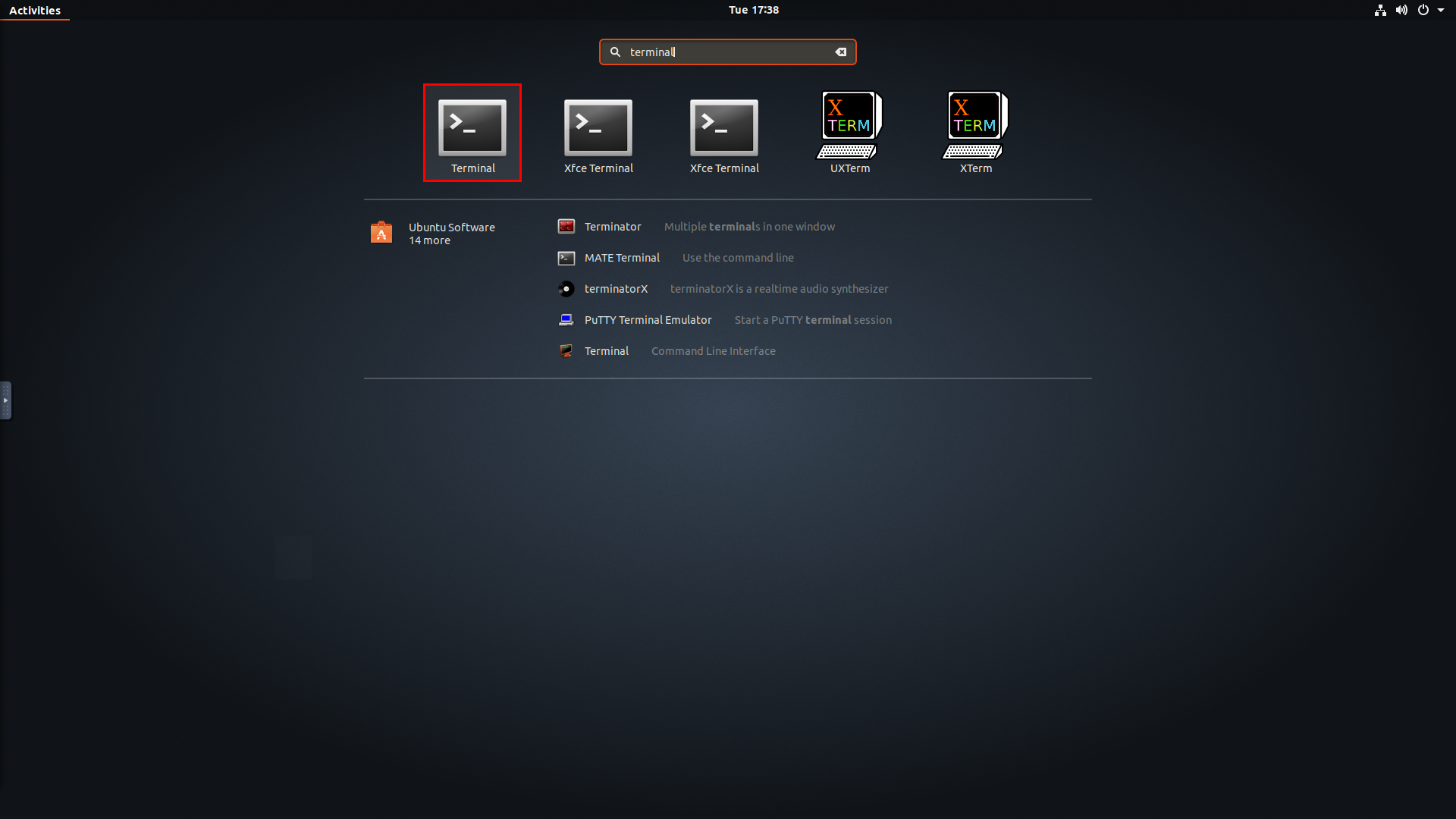
- RAID 또는 SHR 구성에서 데이터를 복구하는 경우에는 7~10단계를 수행하십시오. 드라이브가 한 개뿐인 기본 저장소 유형에서 파일을 복구하는 경우에는 10단계로 이동하십시오.
- 다음 명령을 입력합니다. 여기에서
sudo는 root 권한을 실행합니다.Ubuntu@ubuntu:~$ sudo -i
- 다음 명령을 입력하여
mdadm및lvm2를 설치합니다. 둘 다 모두 RAID 관리 도구입니다.lvm2은 설치되어야 하거나vgchange는 작동하지 않습니다.)root@ubuntu:~$ apt-get updateroot@ubuntu:~$ apt-get install -y mdadm lvm2
- 다음 명령을 입력하여 Synology NAS에서 제거한 모든 드라이브를 탑재합니다. 결과는 Synology NAS의 스토리지 풀 구성에 따라 다를 수 있습니다.
root@ubuntu:~$ mdadm -Asf && vgchange -ay
- 다음 명령을 입력하여 모든 드라이브를 읽기 전용으로 탑재하여 데이터에 액세스합니다.
${device_path}에 장치 경로를,${mount_point}에 탑재 지점을 입력합니다. 데이터가 탑재 지점에 있습니다.$ mount ${device_path} ${mount_point} -o ro
예:
mount /dev/vg1000/lv /mnt -o romount /dev/vg1/volume_1 /mnt -o ro
관련링크
댓글목록
등록된 댓글이 없습니다.